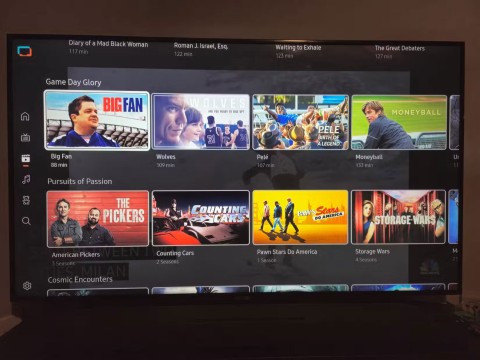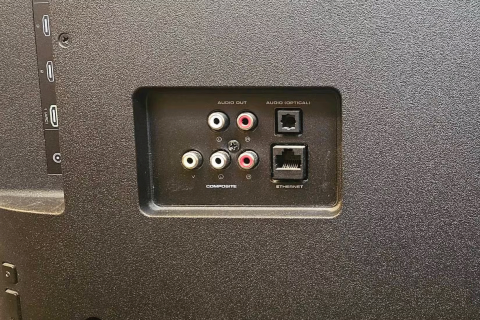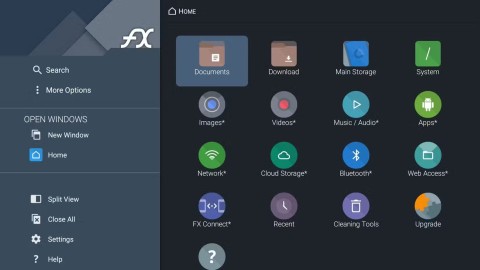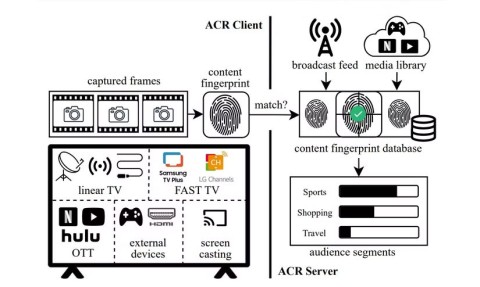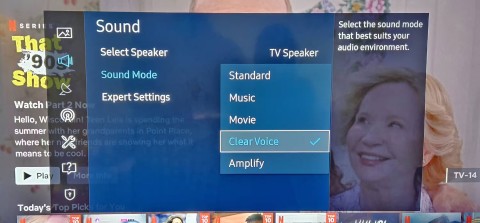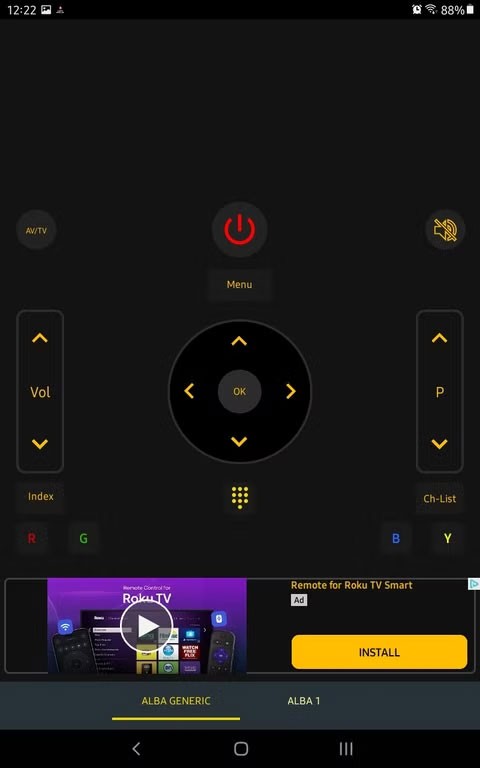Normal TV ile Akıllı TV arasındaki fark

Akıllı televizyonlar gerçekten dünyayı kasıp kavurdu. Teknolojinin sunduğu pek çok harika özellik ve internet bağlantısı, televizyon izleme şeklimizi değiştirdi.
Akıllı televizyonunuz aniden yavaşlamaya başlarsa otomatik olarak yükseltme aramanıza gerek yok. Bunun yerine, Akıllı TV'nizin performansını artırmak için bu ayarları yapın.
İçindekiler
Televizyondaki güç tasarrufu modu dizüstü bilgisayarlar, telefonlar ve tabletler gibi diğer cihazlarda da aynı şekilde çalışır. Bu mod, güç kullanımını azaltmak için cihazın performansını ayarlayacaktır. Ancak televizyonunuzun en iyi performansı göstermesini istiyorsanız bu özelliği kapatmalısınız.
Televizyonunuzun performansını artırmanın basit ama etkili bir yoludur. Akıllı TV ayarlarınızdan güç tasarrufu modunu (bazı televizyonlarda "Eco Modu" olarak da adlandırılır) kapatabilirsiniz, ancak adım adım talimatlar Akıllı TV'nizin işletim sistemine bağlı olarak değişecektir.
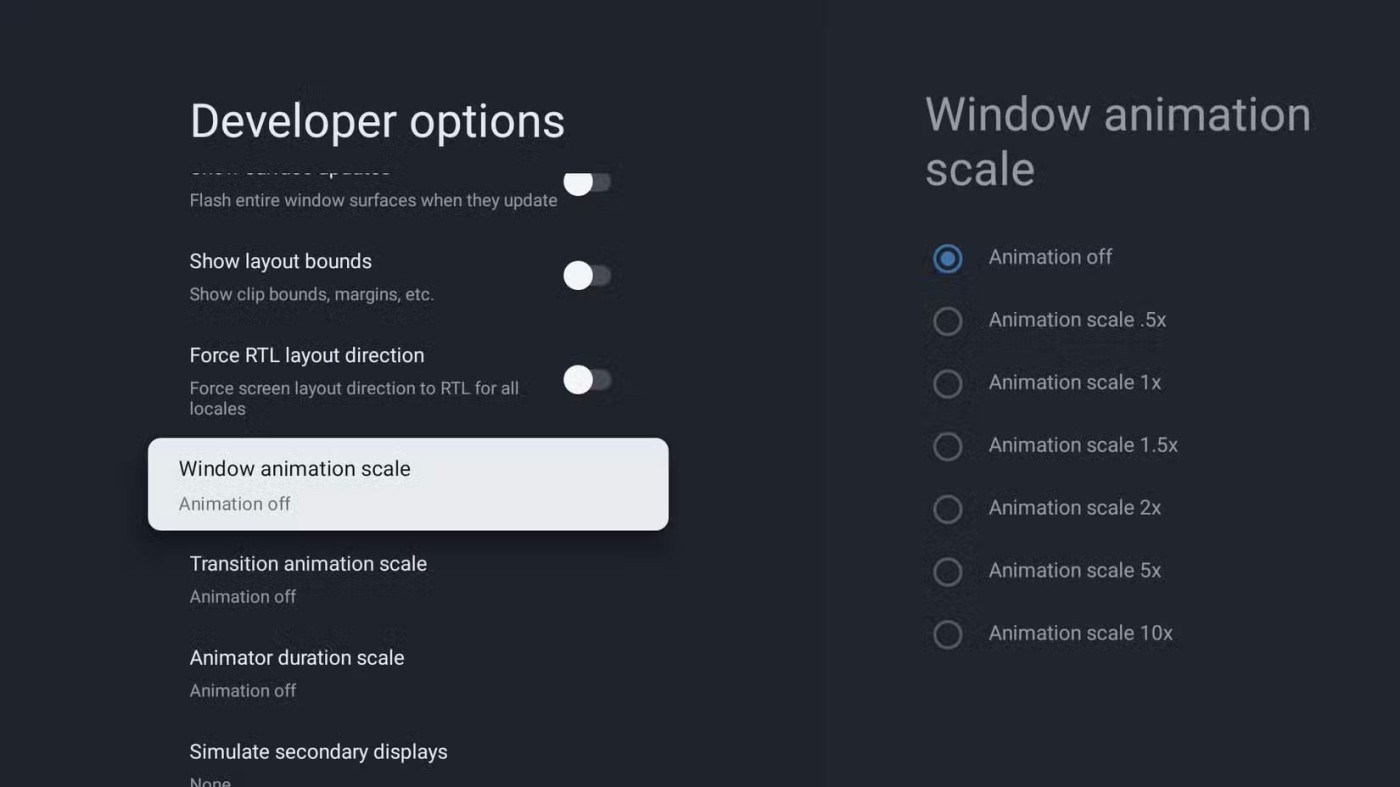
Modern Akıllı TV arayüzü şık ve eğlencelidir, akıcı bir gezinme için animasyonlarla doludur. Ancak bu animasyonlar, bunları görüntülemek için gereken ekstra işlem gücü nedeniyle televizyonun performansında bir düşüşe neden oluyor. Özellikle cihazınız birkaç yıllıksa bunu fark edebilirsiniz. Neyse ki çoğu Akıllı TV'de animasyon efektlerini azaltma veya tamamen kapatma özelliği bulunuyor.
Akıllı TV'nizin işletim sistemine bağlı olarak animasyonla ilgili bazı özellikleri devre dışı bırakabilir veya ayarlayabilirsiniz. Büyük bir sorun gibi görünmeyebilir, ancak bu Android TV performansını artırmanın bir yoludur .
Akıllı televizyonunuzun performansını artırmanın bir diğer yolu da ihtiyacınız olmayan tüm özellikleri kapatmaktır. Piyasadaki en iyi akıllı televizyona, örneğin Sony Bravia 9 veya LG G4'e sahip olsanız bile, kaldırabileceğinden fazlasını yapmak zorunda kalırsa yine de yavaşlayabilir. Bu durum en iyi Akıllı TV'lerin bile (özellikle birkaç yıllıklarsa) yavaşlamasına neden olabilir; ancak bu durumu daha çok düşük bütçeli ve düşük kaliteli modellerde yaşarsınız.
Kaynakları serbest bırakmak ve tepki süresini iyileştirmek için gereksiz özellikleri kapatarak bu sorunu çözebilirsiniz. Bu özellikler arasında ses kontrolü, hareket yumuşatma, uyarlanabilir parlaklık, konum, kullanım takibi ve daha fazlası yer alıyor. Bu özelliklerden bazıları aynı zamanda Akıllı TV'lerde sıkça karşılaşılan sorunların da sorumlusu. Tipik kullanımınıza bağlı olarak performansı artırmak için daha fazla veya daha az özelliği devre dışı bırakabilirsiniz.
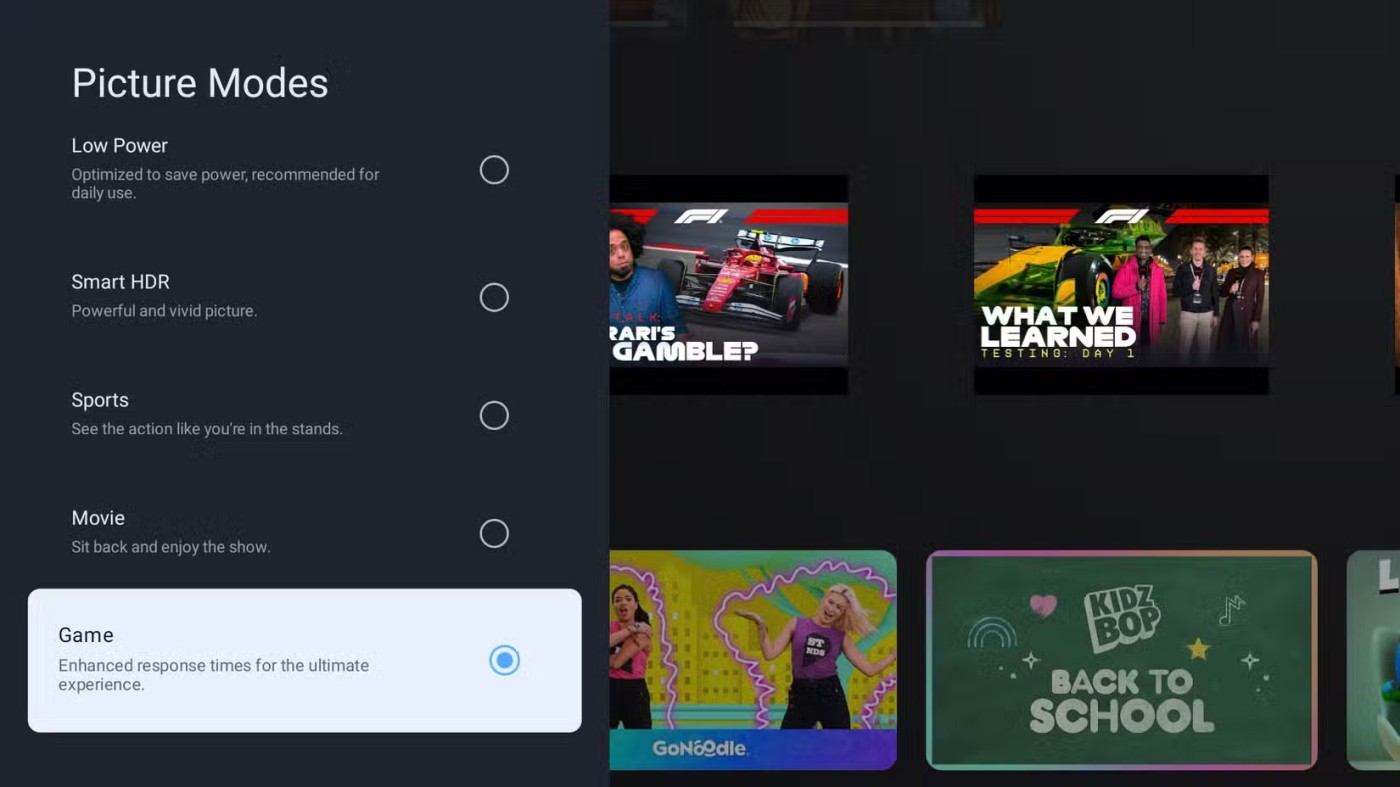
Akıllı TV'lerdeki görüntü modları, görüntülenen içeriğe göre optimize edilmiş bir deneyim için cihazda farklı ayarları düzenleyen çeşitli ön ayar yapılandırmalarını ifade eder. Modern Akıllı TV'ler genellikle oyun, spor vb. gibi farklı kullanım durumları için optimize edilmiş birden fazla resim modu içerir. Seçilen resim modu yalnızca izlediğiniz içerik türüyle ilgili gibi görünebilir, ancak bir oyuncuysanız, performans söz konusu olduğunda bu da önemlidir.
Televizyonunuzu oyun oynamak için kullanıyorsanız, televizyonunuzun görüntü modunun oyun için optimize edildiğinden emin olmalısınız. Bu mod, renk doğruluğunu buna göre ayarlayarak ve en önemlisi giriş gecikmesini azaltarak televizyonunuzu oyun oynamaya uygun hale getirir. Dolayısıyla ekrana yansıyan eylemlerde herhangi bir gecikme yaşarsanız, bir sonraki oyun oturumunuza başlamadan önce bu görsel modun seçildiğinden emin olun. Televizyon üreticileri bu mod için farklı terimler kullanıyor, bu nedenle televizyonunuzun hangi terimi kullandığını kontrol edin ve o modu etkinleştirin.
Akıllı televizyonlar gerçekten dünyayı kasıp kavurdu. Teknolojinin sunduğu pek çok harika özellik ve internet bağlantısı, televizyon izleme şeklimizi değiştirdi.
Daha iyi görüntü ve ses kalitesinden ses kontrolüne ve daha fazlasına kadar, bu yapay zeka destekli özellikler akıllı televizyonları çok daha iyi hale getiriyor!
Birçok Samsung Akıllı TV, yayın ve oyun deneyiminizi geliştirebilecek yerleşik özelliklerle birlikte gelir. İşte en sevdiğimiz özelliklerden bazıları.
Konsolunuzda oyun oynamak veya en sevdiğiniz yayın platformunda, TV kanalında veya kablolu yayın aboneliğinizde film veya dizi izlemek için kullanabileceğiniz gibi, çok daha fazlasını da yapabileceğini biliyor muydunuz?
Büyük boyutlu, yüksek çözünürlüklü televizyonların giderek yaygınlaşması, insanların eğlenceye olan ihtiyacının giderek arttığının bir örneğidir.
Apple tvOS ve Samsung'un Tizen OS'u gibi seçebileceğiniz çeşitli Akıllı TV platformları bulunmaktadır. Ama hepsinden daha iyi bir Akıllı TV platformu var: Google'ın Android TV'si.
Akıllı televizyonlar içerik akışı için harika cihazlardır; ancak ne kadar akıllı olurlarsa olsunlar, normal televizyonlara göre daha fazla sorunla karşılaşabilirsiniz. Akıllı TV'lerde sık karşılaşılan sorunları nasıl çözeceğinizi öğrenin!
Akıllı TV'yi internet olmadan kullanmak ilk bakışta mantıksız görünebilir. Ancak doğru uygulamaları kurarak eğlenebilir, bilgilenebilir ve hatta üretken olabilirsiniz.
İyi haber şu ki, birkaç önemli ayarı değiştirerek Akıllı TV'nizin gizliliğini anında artırabilir ve gereksiz takibi azaltabilirsiniz.
Akıllı TV garantisi, herhangi bir sorun oluşması durumunda sizi korumaya hazır bir güvenlik önlemidir. Ancak farkında olmadan Akıllı TV'nizin garantisini geçersiz kılabilirsiniz.
Birçok kullanıcı, film ve TV dizilerindeki diyalogların diğer seslere kıyasla çok kısık olduğundan veya Akıllı TV'de duyulamayacak kadar net olmadığından şikayet ediyor.
Akıllı TV kumandanız yine kayboldu. Belki yastıkların arasına sıkışmıştır, belki çamaşırların arasında kaybolmuştur, belki de kaybolup gitmiştir. Sinirlenmeden önce, evinizde uğraşmadan Akıllı TV'nizi kontrol etmenizi sağlayacak bu basit çözümleri deneyin.
Oturma odanız olması gerekenden daha dağınık. Akıllı televizyonlar artık o kadar gelişti ki, modern bir televizyonda artık ihtiyaç duymadığınız bir sürü kolaylık var.
Akıllı televizyonlar modern oturma odalarının odak noktasıdır. Ancak diğer tüm teknolojiler gibi bunlar da sonsuza kadar kalıcı değil.
Akıllı TV bir yayın cihazının yerini alabilir mi yoksa birlikte daha mı iyi çalışırlar? Eğer bu iki cihaz arasında kaldıysanız, güçlü ve zayıf yönlerini analiz edip her ikisine de sahip olmanın değip değmeyeceğini düşünmeniz gerekiyor.
Bu yazımızda, sabit diskiniz bozulduğunda ona nasıl yeniden erişebileceğinizi anlatacağız. Haydi gelin birlikte izleyelim!
İlk bakışta AirPods, diğer gerçek kablosuz kulaklıklara benziyor. Ancak birkaç az bilinen özelliği keşfedilince her şey değişti.
Apple, yepyeni buzlu cam tasarımı, daha akıllı deneyimler ve bilindik uygulamalarda iyileştirmeler içeren büyük bir güncelleme olan iOS 26'yı tanıttı.
Öğrencilerin çalışmaları için belirli bir dizüstü bilgisayara ihtiyaçları vardır. Bu dizüstü bilgisayar, seçtikleri bölümde iyi performans gösterecek kadar güçlü olmasının yanı sıra, tüm gün yanınızda taşıyabileceğiniz kadar kompakt ve hafif olmalıdır.
Windows 10'a yazıcı eklemek basittir, ancak kablolu cihazlar için süreç kablosuz cihazlardan farklı olacaktır.
Bildiğiniz gibi RAM, bir bilgisayarda çok önemli bir donanım parçasıdır; verileri işlemek için bellek görevi görür ve bir dizüstü bilgisayarın veya masaüstü bilgisayarın hızını belirleyen faktördür. Aşağıdaki makalede, WebTech360, Windows'ta yazılım kullanarak RAM hatalarını kontrol etmenin bazı yollarını anlatacaktır.
Akıllı televizyonlar gerçekten dünyayı kasıp kavurdu. Teknolojinin sunduğu pek çok harika özellik ve internet bağlantısı, televizyon izleme şeklimizi değiştirdi.
Buzdolapları evlerde sıkça kullanılan cihazlardır. Buzdolapları genellikle 2 bölmeden oluşur, soğutucu bölme geniştir ve kullanıcı her açtığında otomatik olarak yanan bir ışığa sahiptir, dondurucu bölme ise dardır ve hiç ışığı yoktur.
Wi-Fi ağları, yönlendiriciler, bant genişliği ve parazitlerin yanı sıra birçok faktörden etkilenir; ancak ağınızı güçlendirmenin bazı akıllı yolları vardır.
Telefonunuzda kararlı iOS 16'ya geri dönmek istiyorsanız, iOS 17'yi kaldırma ve iOS 17'den 16'ya geri dönme konusunda temel kılavuzu burada bulabilirsiniz.
Yoğurt harika bir besindir. Her gün yoğurt yemek faydalı mıdır? Her gün yoğurt yediğinizde vücudunuzda nasıl değişiklikler olur? Hadi birlikte öğrenelim!
Bu yazıda en besleyici pirinç türleri ve seçtiğiniz pirincin sağlık yararlarından nasıl en iyi şekilde yararlanabileceğiniz ele alınıyor.
Uyku düzeninizi ve uyku vakti rutininizi oluşturmak, çalar saatinizi değiştirmek ve beslenmenizi buna göre ayarlamak, daha iyi uyumanıza ve sabahları zamanında uyanmanıza yardımcı olabilecek önlemlerden birkaçıdır.
Kiralayın Lütfen! Landlord Sim, iOS ve Android'de oynanabilen bir simülasyon mobil oyunudur. Bir apartman kompleksinin ev sahibi olarak oynayacak ve dairenizin içini iyileştirme ve kiracılar için hazır hale getirme amacıyla bir daireyi kiralamaya başlayacaksınız.
Bathroom Tower Defense Roblox oyun kodunu alın ve heyecan verici ödüller için kullanın. Daha yüksek hasara sahip kuleleri yükseltmenize veya kilidini açmanıza yardımcı olacaklar.